
Опција 1: Wired врска
Многу корисници претпочитаат жични уреди како посигурни. Уредите што ја користат Android поддржуваат два вида на конекција: преку 3,5 mm или USB конектор.Џек 3,5 мм
Ова пристаниште, исто така наречен AudioJack, се користи во модерни паметни телефони и таблети главно за излез звук на слушалки или колони, додека внесувањето е обезбедено исклучиво преку комбинирани слушалки. Сепак, постои метод за поврзување на микрофони, но тоа ќе потрае за купување на специјален TRS / TRS адаптер, кој изгледа вака:

Поврзете го микрофонот и кабелот, потоа поврзете го овој дизајн на уредот Android. Исто така, на продажба можете да најдете звучни уреди дизајнирани да работат со комбинирани аудио делови - тие не бараат адаптери, но не се компатибилни со секој паметен телефон, така што опцијата со посветен уред преку адаптерот изгледа посигурен решение.

USB врска
Неодамна, производителите на Android уреди го следат современиот тренд на одбивање да го инсталираат аудио автомобилот. Во исто време, се повеќе и повеќе уреди се појавуваат на пазарот, кои не се користат за 3,5 mm конектор и USB.

Се разбира, исто така може да се поврзе со паметен телефон или таблета со "зелен робот", па дури и полесен од класичниот. Во овој случај, OTG технологијата е активирана, за што адаптерот е потребен со целосна големина USB до MicroUSB или TYP-C.

Постапката за поврзување е слична на опцијата со AudioJack: Поврзете го адаптерот со микрофонот, потоа целиот дизајн на телефонот. Подготвен, уредот може да се користи.
Опција 2: Bluetooth врска
Микрофоните кои се поврзани преку Bluetooth протоколот стануваат сè попопуларни и попристапни. Се разбира, тие исто така можат да бидат поврзани со Андроид, а постапката за спарување изгледа исто како врска на други слични gadgets, како што се слушалки.Прочитај повеќе: Поврзете ги Bluetooth слушалките на Android
Безжичните уреди од овој тип се многу попогодни за физички да се поврзат, но тие можат да бидат чувствителни на пречки, како и во некои модели на понискиот ценовен сегмент, постои слаб квалитет на пренесениот звук.
Поставување и проверка на микрофонот
По поврзувањето на уредот, се препорачува да бидете сигурни дека тоа функционира, како и, ако сакате, поставете. Двете постапки се вршат преку софтвер способен да работи со надворешни микрофони, на пример, отворена камера, многу од многу ентузијасти за мобилен снимање.
Преземи отворена камера од Google Play Market
- По преземањето и инсталирањето, отворете ја апликацијата, потоа допрете ја иконата за брзина во главниот прозорец.
- Во листата на параметри, одберете "Видео поставки".
- Користете го поставувањето "извор на звук".
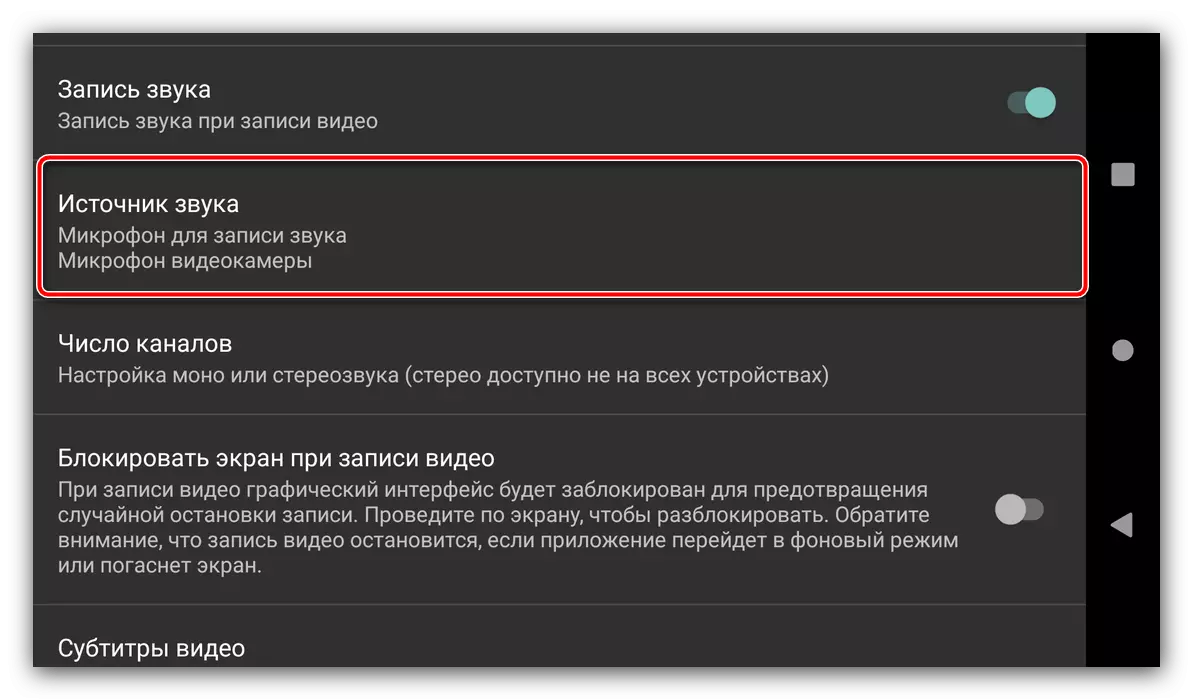
Следно, кликнете на позицијата "Надворешен микрофон ...".
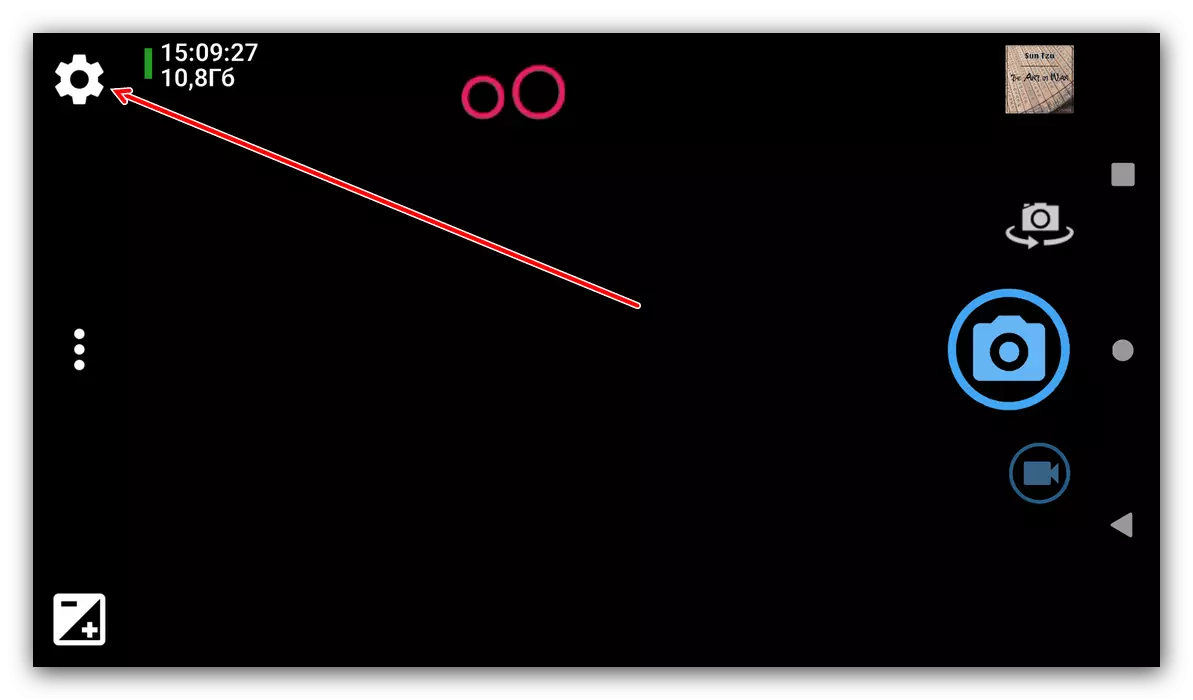
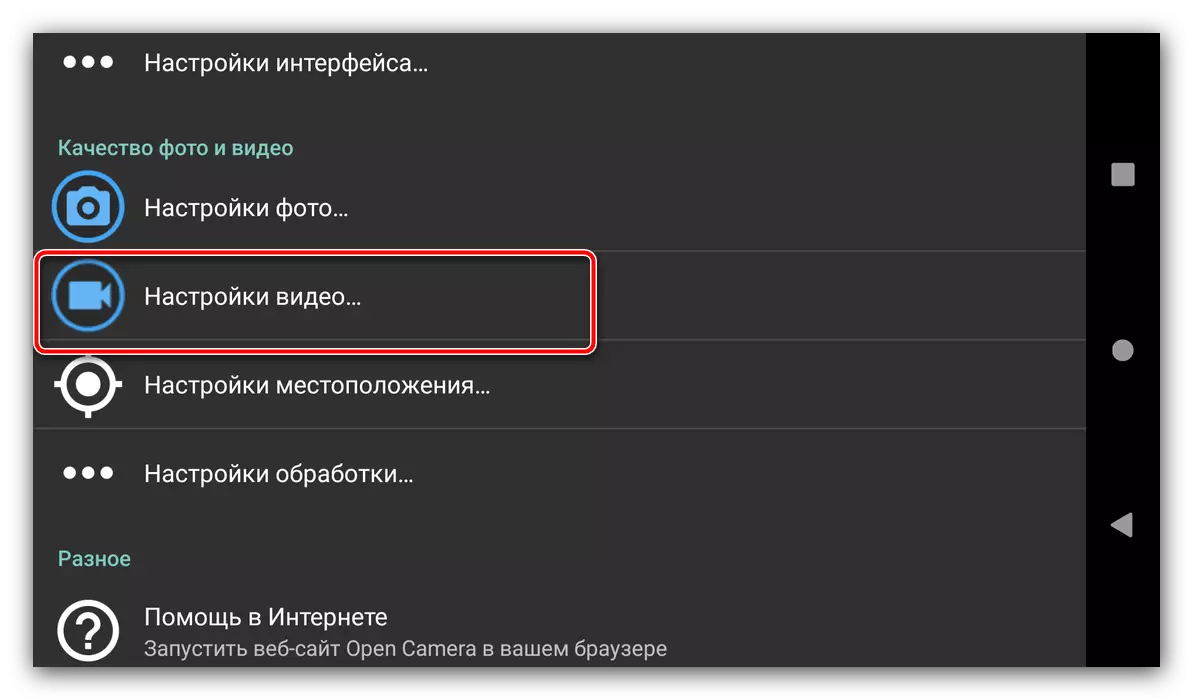
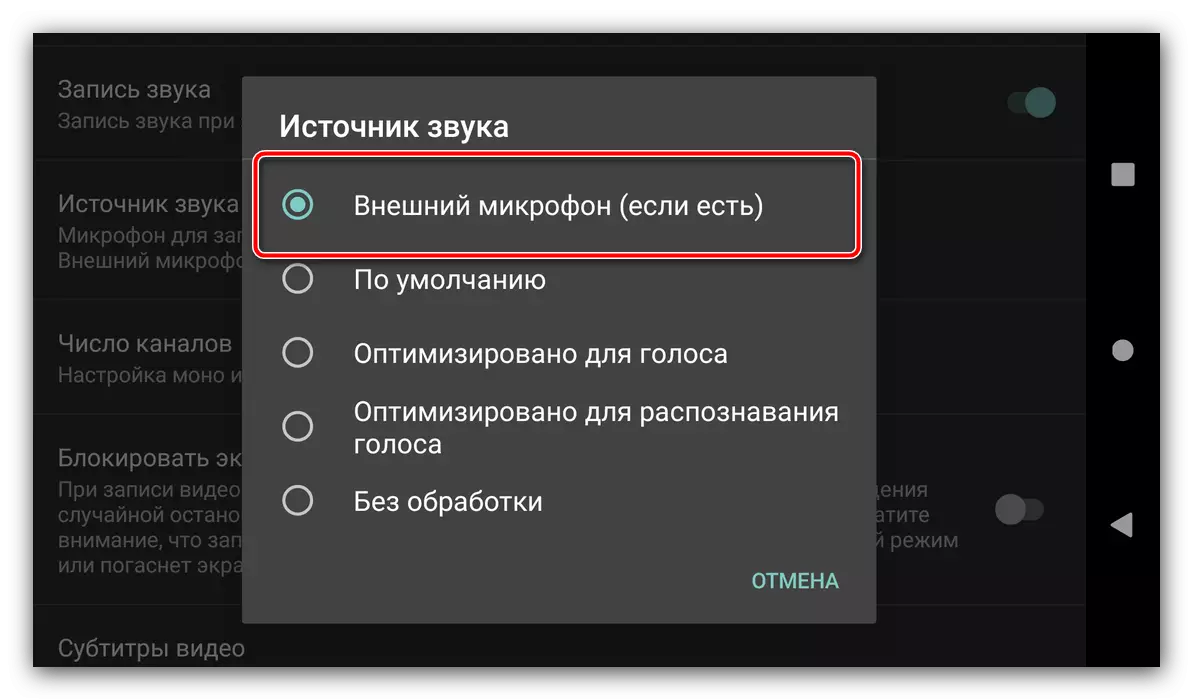
Затворете ги прилагодувањата на апликацијата и извадете го валчењето за испитување за да ги проверите направените промени - ако резултатот е незадоволителен, обидете се да го поврзете уредот или да користите друг софтвер.
Решавање на можни проблеми
За жал, понекогаш кога поврзувате и користите надворешен уред за звук на Android, можете да се судрите со оние или други проблеми. Размислете за најчести и ги поттикнувате методите за нивно решавање.Поврзаниот микрофон не е препознаен
Како што покажува практиката, најчестите можни неуспеси и се јавуваат поради неправилна врска или хардверска грешка. Можете да го проверите овој начин:
- Осигурајте се дека микрофонот работи - поврзете го со компатибилен уред (на пример, компјутер) и проверете дали работи алатката за звук.
Прочитајте повеќе: Проверка на микрофонот во Windows
- Ако работењето на gadget, причината за проблемите може да биде адаптери, особено ако се користи USB-врска - бракот често доаѓа меѓу евтините примероци.
- Во исто време, прочитајте ги приклучоците на целниот уред - многу често прашина или нечистотија може да се намали во конекторите, што не дозволува вметнување адаптер до крај, зошто паметен телефон / таблета не може да го препознае микрофонот. Исто така, ќе биде корисно да се исчистат пристаништата со памучно стапче со алкохол.
Погрешните микрофони и адаптери обично нема смисла за поправка, тоа ќе биде полесно да ги замени, додека дефектите во уредот Android може да се елиминираат во сервисниот центар.
Микрофонот е поврзан, но не работи или не работи правилно
Овој проблем може да се појави и со хардверски и софтверски причини.
- Првиот е сличен на претходно разгледаниот и речиси секогаш значи хардверска грешка или самиот микрофон, или адаптерот што се користи. Обидете се да ги замените уредите на свесно работниците и да го проверите нивното однесување.
- Понекогаш извор на неуспех може да биде паметен телефон или таблет - системот поради некоја причина не го исклучува вградениот раствор, кој е зошто надворешни и не може да биде вклучен. Како по правило, во такви случаи, рестартирање помага, но ако не го донесе ефектот, случајот во некои специфични параметри на фирмверот, кој, за жал, не може да се промени од корисничката страна.
- Исто така, не секоја програма за Android за снимање на звук или видео може да работи со надворешни микрофони. Обично, поддршката на таквите уреди мора да биде прогласена од страна на инвеститорот, па контактирајте го или на некој друг начин наведете ги овие информации во контроверзен случај. Ако излезе дека софтверот не работи со поврзаните звучни излез алатки, едноставно изберете аналоген.
